解决Win8下麦克风和线路输入问题
解决Win8下麦克风和线路输入问题

解决Win8下麦克风和线路输入问题本文提供了解决麦克风以及其它线路输入源(例如:磁带播放器、答录机和其它类型的声音设备)问题的方法。
本文适用于装有Windows8的 HP 和 Compaq 电脑,其他品牌安装了Win8系统的用户也可以参考这篇文章中的方法有选择的借鉴一二。
注:使用本文前,请确保 Windows 中扬声器可以发声。
首先执行以下步骤,测试并检测硬件和连接,更新音频驱动程序,并对 Windows 声音设置进行配置。
如果您按照正确的顺序执行以下步骤,您将可以修复问题或者您将发现音频软件需要配置或更新。
步骤 1:测试音频信号使用该流程检查 Windows 能否从麦克风或线路输入端口检测到音频信号。
注:如果您正在对线路输入端口进行测试,而且源设备具有音量控制按钮,请注意:将音量调节至过高将会造成声音失真并可能导致音频硬件受损。
首先使用低音量,并缓慢调高,直到录音处于所需的水平。
请勿将源设备的音量调节至整体音量的二分之一以上。
将鼠标指针移到屏幕左下角,右击,然后从菜单中选择“控制面板”。
图 1:控制面板点击“硬件和声音”,然后在“声音”下,点击“管理音频设备”。
图 2:管理音频设备“声音”窗口打开。
图 3:“声音”窗口点击“录制”选项卡。
如要对麦克风进行测试,请使用麦克风讲话。
如要对线路输入进行测试,从源音频设备给线路输入端口发送一个信号(按音频播放器上的“播放”按钮)。
查看“录音”选项卡上设备名称旁边的灰色条:如果设备名称旁边的灰色条变为了绿色,则该设备已激活;而且麦克风或线路输入端口会有声音信号。
该步骤表明问题出在使用麦克风的软件的声音设置上。
如果您尚未执行该步骤,请将选中设备设置为默认,并如步骤 3 那样调整音量。
当设备设置为默认并且设定了音量后,使用和调节录音或声音播放软件。
如果灰色条仍然为灰色,设备不能激活,那么该设备不能识别声音信号。
不要关闭“录制”选项卡,继续下一步。
图 4:声音:“录制”选项卡,显示麦克风设备检测到的信号步骤 2:检查连接和硬件如果可能,将麦克风(或者用于线路输入的源设备)连接到另外一台电脑或音频设备上。
解决电脑无法识别内置麦克风的方法有哪些
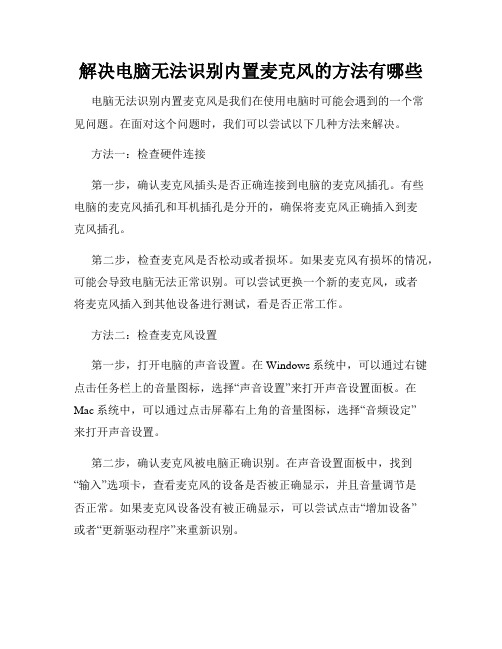
解决电脑无法识别内置麦克风的方法有哪些电脑无法识别内置麦克风是我们在使用电脑时可能会遇到的一个常见问题。
在面对这个问题时,我们可以尝试以下几种方法来解决。
方法一:检查硬件连接第一步,确认麦克风插头是否正确连接到电脑的麦克风插孔。
有些电脑的麦克风插孔和耳机插孔是分开的,确保将麦克风正确插入到麦克风插孔。
第二步,检查麦克风是否松动或者损坏。
如果麦克风有损坏的情况,可能会导致电脑无法正常识别。
可以尝试更换一个新的麦克风,或者将麦克风插入到其他设备进行测试,看是否正常工作。
方法二:检查麦克风设置第一步,打开电脑的声音设置。
在Windows系统中,可以通过右键点击任务栏上的音量图标,选择“声音设置”来打开声音设置面板。
在Mac系统中,可以通过点击屏幕右上角的音量图标,选择“音频设定”来打开声音设置。
第二步,确认麦克风被电脑正确识别。
在声音设置面板中,找到“输入”选项卡,查看麦克风的设备是否被正确显示,并且音量调节是否正常。
如果麦克风设备没有被正确显示,可以尝试点击“增加设备”或者“更新驱动程序”来重新识别。
第三步,检查麦克风的默认设置。
在声音设置面板的“输入”选项卡中,找到麦克风的设备,并点击设备名称后面的“设置”按钮。
在弹出的设置窗口中,确保麦克风被设为默认设备,并且音量调节也适当。
方法三:更新驱动程序第一步,找到电脑的设备管理器。
在Windows系统中,可以通过点击“开始”菜单,搜索“设备管理器”来找到设备管理器。
在Mac系统中,可以通过点击“应用程序”文件夹中的“实用工具”,然后打开“设备管理器”。
第二步,展开“音频输入和输出”或者“声音、视频和游戏控制器”选项。
在设备管理器中,找到这两个选项之一,然后点击展开。
第三步,右键点击麦克风设备,选择“更新驱动程序软件”。
系统会自动搜索并安装最新的驱动程序。
安装完成后,重新启动电脑,查看麦克风是否能够被正常识别。
方法四:使用音频工具进行故障排除如果上述方法都没有解决问题,我们可以尝试使用专业的音频故障排除工具来解决。
win8笔记本麦克风怎么设置

win8笔记本麦克风怎么设置
在平时的日常生活里,有时候我们使用win8笔记本电脑会遇到电脑麦克风的设置问题,但有些win8电脑新手不知道怎么设置,该如何解决win8笔记本麦克风设置这个难题呢?下面是店铺收集的关于win8笔记本麦克风设置的解决步骤,希望对你有所帮助。
win8笔记本麦克风设置的步骤
一、正确设置麦克风方法:
在任务栏右下角声音小喇叭处右击,在弹出菜单中点击“录音设备”→“录制”选项下点击“麦克风”属性,在“麦克风”属性对话框点击“级别”,将“麦克风音量”调到100,“麦克风加强”调到0.0dB设置完成后,点击“确定”。
点击“录音设备”
注意:切换到“录制”选项卡,看看麦克风是否被设置为默认设备(注:有的声卡可能会显示多个麦克风选项)。
将麦克风音量调到最大,麦克风加强调到最小
二、关闭麦克风声音效果:
据不少用户反应,默认开启麦克风声音效果会让麦克风的音量变小甚至无声,在“麦克风属性”窗口切换到“增强”选项卡,然后勾选“禁用所有声音效果”复选框,最后单击“确定”按钮保存修改。
勾选“禁用所有声音效果”
三、打开“Realtek高清晰音频管理器”设置
打开控制面板,单击Realtek高清晰音频管理器
切换到“麦克风”标签,在“麦克风效果”选项下选择“噪音抑制”和“回声消除”功能;这两项功能对于提高音质有很大的帮助。
四、更新声卡驱动
按照上述方法设置,仍然不能解决您的问题,建议您更新声卡驱动到最新版本,不知道声卡的型号,可以下载驱动精灵来更新驱动程序。
麦克风不能说话的原因是什么?怎么解决?
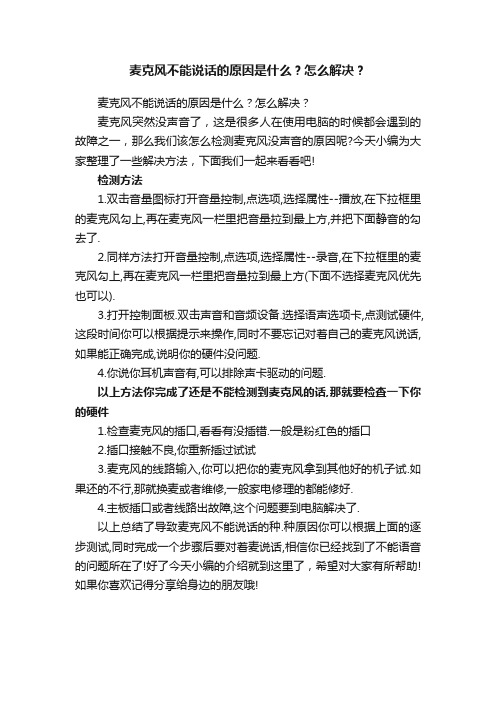
麦克风不能说话的原因是什么?怎么解决?
麦克风不能说话的原因是什么?怎么解决?
麦克风突然没声音了,这是很多人在使用电脑的时候都会遇到的故障之一,那么我们该怎么检测麦克风没声音的原因呢?今天小编为大家整理了一些解决方法,下面我们一起来看看吧!
检测方法
1.双击音量图标打开音量控制,点选项,选择属性--播放,在下拉框里的麦克风勾上,再在麦克风一栏里把音量拉到最上方,并把下面静音的勾去了.
2.同样方法打开音量控制,点选项,选择属性--录音,在下拉框里的麦克风勾上,再在麦克风一栏里把音量拉到最上方(下面不选择麦克风优先也可以).
3.打开控制面板.双击声音和音频设备.选择语声选项卡,点测试硬件,这段时间你可以根据提示来操作,同时不要忘记对着自己的麦克风说话,如果能正确完成,说明你的硬件没问题.
4.你说你耳机声音有,可以排除声卡驱动的问题.
以上方法你完成了还是不能检测到麦克风的话,那就要检查一下你的硬件
1.检查麦克风的插口,看看有没插错.一般是粉红色的插口
2.插口接触不良,你重新插过试试
3.麦克风的线路输入,你可以把你的麦克风拿到其他好的机子试.如果还的不行,那就换麦或者维修,一般家电修理的都能修好.
4.主板插口或者线路出故障,这个问题要到电脑解决了.
以上总结了导致麦克风不能说话的种.种原因你可以根据上面的逐步测试,同时完成一个步骤后要对着麦说话,相信你已经找到了不能语音的问题所在了!好了今天小编的介绍就到这里了,希望对大家有所帮助!如果你喜欢记得分享给身边的朋友哦!。
电脑无法连接外部麦克风的解决方法

电脑无法连接外部麦克风的解决方法随着科技的飞速发展,电脑已经成为我们日常生活中必不可少的工具之一。
而在使用电脑过程中,有时我们可能会遇到无法连接外部麦克风的问题。
在本文中,我们将探讨一些常见的解决方法,帮助您解决这一困扰。
1. 检查麦克风连接首先,确认外部麦克风与电脑的连接是否正确。
检查麦克风插头是否完全插入电脑的音频输入插孔。
如果是USB麦克风,确保USB连接线插入电脑的USB接口。
确保连接稳固,没有松动或损坏的脚。
2. 取消静音设置在一些情况下,电脑可能出于系统设置或应用程序的原因将麦克风静音。
我们需要检查并取消静音设置。
在Windows系统中,单击音量图标并选择“录音设备”。
找到您所使用的麦克风,并确保其音量未被设置为静音。
同样,在Mac系统中,打开“系统偏好设置”并选择“声音”。
点击“输入”选项卡,确认麦克风的音量未被设为静音。
3. 更新音频驱动程序如果您的电脑无法连接外部麦克风,有可能是因为音频驱动程序已过时或损坏。
您可以尝试更新音频驱动程序来解决这个问题。
在Windows系统中,右键点击“我的电脑”或“此电脑”,选择“管理”并进入“设备管理器”。
找到“声音、视频和游戏控制器”选项,并展开该项。
右键点击您的音频设备或麦克风,并选择“更新驱动程序”。
在Mac系统中,点击“”图标并选择“软件更新”,确保您的系统和驱动程序都是最新的。
4. 检查默认录音设备有时,电脑可能无法正确识别外部麦克风。
您可以尝试更改默认录音设备来解决此问题。
在Windows系统中,右键点击音量图标并选择“录音设备”。
找到您要使用的麦克风,并将其设置为默认设备。
在Mac系统中,打开“系统偏好设置”并选择“声音”。
点击“输入”选项卡,选择您要使用的麦克风。
5. 检查应用程序设置在一些应用程序中,麦克风连接和设置可能需要单独配置。
您可以在应用程序的设置或选项中查找相关设置,确保其正确配置了外部麦克风。
例如,在Skype中,您可以点击“工具”->“选项”->“音频设置”来查看和更改麦克风设置。
win8笔记本电脑麦克风没声音怎么办

win8笔记本电脑麦克风没声音怎么办
我们有时候在使用WIN8系统的时候,语音聊天时候或者自己用电脑的录音机程序录音的时候,发现麦克风没有声音或者声音太小。
该如何解决win8笔记本电脑麦克风没声音这个难题呢?下面是店铺收集的关于win8笔记本电脑麦克风没声音的解决步骤,希望对你有所帮助。
win8笔记本电脑麦克风没声音的解决步骤
在电脑任务栏右下角的音量小喇叭上面单击鼠标右键,然后选择录音设备。
声音录制中我们将麦克风以外的进行关闭。
在其它设备上单击鼠标右键禁用设备。
将麦克风设置为默认设备,当有几个麦克风的时候,设置你使用的设备为默认设备,单击鼠标右键可以进行设置。
如果这时候你用麦克风说话的时候,这里声音很小,我们可以点击选择麦克风,然后点击下方的属性打开。
麦克风属性窗口中,我们点击这里的级别打开。
级别中我们将麦克风和麦克风加强拉大一些。
根据自己需要调节以后,用麦克风说话看看现在的效果吧。
别忘记确定。
电脑无法识别外接麦克风教你解决
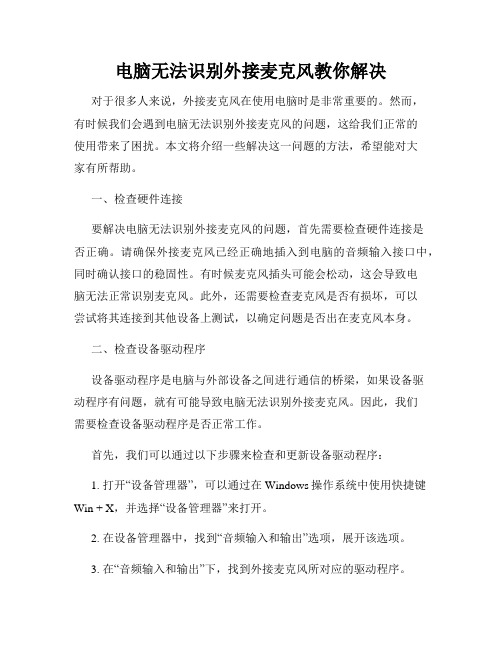
电脑无法识别外接麦克风教你解决对于很多人来说,外接麦克风在使用电脑时是非常重要的。
然而,有时候我们会遇到电脑无法识别外接麦克风的问题,这给我们正常的使用带来了困扰。
本文将介绍一些解决这一问题的方法,希望能对大家有所帮助。
一、检查硬件连接要解决电脑无法识别外接麦克风的问题,首先需要检查硬件连接是否正确。
请确保外接麦克风已经正确地插入到电脑的音频输入接口中,同时确认接口的稳固性。
有时候麦克风插头可能会松动,这会导致电脑无法正常识别麦克风。
此外,还需要检查麦克风是否有损坏,可以尝试将其连接到其他设备上测试,以确定问题是否出在麦克风本身。
二、检查设备驱动程序设备驱动程序是电脑与外部设备之间进行通信的桥梁,如果设备驱动程序有问题,就有可能导致电脑无法识别外接麦克风。
因此,我们需要检查设备驱动程序是否正常工作。
首先,我们可以通过以下步骤来检查和更新设备驱动程序:1. 打开“设备管理器”,可以通过在Windows操作系统中使用快捷键Win + X,并选择“设备管理器”来打开。
2. 在设备管理器中,找到“音频输入和输出”选项,展开该选项。
3. 在“音频输入和输出”下,找到外接麦克风所对应的驱动程序。
4. 右键点击该驱动程序,并选择“更新驱动程序”选项,按照提示进行操作。
如果驱动程序已经是最新版本,可以尝试卸载该驱动程序并重新安装。
方法是再次右键点击驱动程序,并选择“卸载设备”选项,然后重新启动电脑,待电脑重新启动后,系统会自动安装驱动程序。
三、检查麦克风设置除了硬件连接和设备驱动程序之外,电脑无法识别外接麦克风的原因还可能与麦克风设置有关。
我们可以通过以下步骤来检查麦克风设置:1. 点击任务栏右下角的音量图标,选择“录音设备”选项。
2. 在“录音设备”对话框中,找到外接麦克风所对应的选项,并确保其被选中。
3. 如果麦克风选项没有出现,可以点击对话框空白处,选择“显示已禁用的设备”和“显示已断开的设备”选项,可能会出现外接麦克风选项。
安装好win7或win8.1麦克风没声音的解决技巧

安装好win7或win8.1麦克风没声音的解决技巧
最近有读者装win8.1系统,但是发觉自己的笔记本麦克风居然没有声音,于是来咨询雨林木风U盘启动盘笔者,其实问题很简单,只需三步就可以解决问题。
A.雨林木风U盘启动盘笔者打开控制面板,雨林木风U盘启动盘笔者点击声音.
B.然后雨林木风U盘启动盘笔者点击录制,雨林木风U盘启动盘笔者点击麦克风,再点击属性.
C.最后雨林木风U盘启动盘笔者点击麦克风属性中的级别,将麦克风以及麦克风加强都调节到最大,这样,麦克风的声音就出来了.
读者如果还有什么问题或者建议,可以到雨林木风U盘启动盘u盘启动盘制作工具官网咨询客服。
- 1、下载文档前请自行甄别文档内容的完整性,平台不提供额外的编辑、内容补充、找答案等附加服务。
- 2、"仅部分预览"的文档,不可在线预览部分如存在完整性等问题,可反馈申请退款(可完整预览的文档不适用该条件!)。
- 3、如文档侵犯您的权益,请联系客服反馈,我们会尽快为您处理(人工客服工作时间:9:00-18:30)。
解决Win8下麦克风和线路输入问题
本文提供了解决麦克风以及其它线路输入源(例如:磁带播放器、答录机和其它类型的声音设备)问题的方法。
本文适用于装有Windows8的 HP 和 Compaq 电脑,其他品牌安装了Win8系统的用户也可以参考这篇文章中的方法有选择的借鉴一二。
注:使用本文前,请确保 Windows 中扬声器可以发声。
首先执行以下步骤,测试并检测硬件和连接,更新音频驱动程序,并对 Windows 声音设置进行配置。
如果您按照正确的顺序执行以下步骤,您将可以修复问题或者您将发现音频软件需要配置或更新。
步骤 1:测试音频信号使用该流程检查 Windows 能否从麦克风或线路输入端口检测到音频信号。
注:如果您正在对线路输入端口进行测试,而且源设备具有音量控制按钮,请注意:将音量调节至过高将会造成声音失真并可能导致音频硬件受损。
首先使用低音量,并缓慢调高,直到录音处于所需的水平。
请勿将源设备的音量调节至整体音量的二分之一以上。
将鼠标指针移到屏幕左下角,右击,然后从菜单中选择“控制面板”。
图 1:控制面板
点击“硬件和声音”,然后在“声音”下,点击“管理音频设备”。
图 2:管理音频设备
“声音”窗口打开。
图 3:“声音”窗口
点击“录制”选项卡。
如要对麦克风进行测试,请使用麦克风讲话。
如要对线路输入进行测试,从源音频设备给线路输入端口发送一个信号(按音频播放器上的“播放”按钮)。
查看“录音”选项卡上设备名称旁边的灰色条:
如果设备名称旁边的灰色条变为了绿色,则该设备已激活;而且麦克风或线路输入端口会有声音信号。
该步骤表明问题出在使用麦克风的软件的声音设置上。
如果您尚未执行该步骤,请将选中设备设置为默认,并如步骤 3 那样调整音量。
当设备设置为默认并且设定了音量后,使用和调节录音或声音播放软件。
如果灰色条仍然为灰色,设备不能激活,那么该设备不能识别声音信号。
不要关闭“录制”选项卡,继续下一步。
图 4:声音:“录制”选项卡,显示麦克风设备检测到的信号
步骤 2:检查连接和硬件
如果可能,将麦克风(或者用于线路输入的源设备)连接到另外一台电脑或音频设备上。
例如,您要对麦克风进行检查,可以将其接入磁带录音机。
如果磁带录音机可以录制声音,那么说明麦克风和线缆都没有问题。
如果麦克风或源设备在其他音频设备上也不运行,请对其进行更换。
连接提示
笔记本
• 断开并重新连接插头。
即使插头插入了正确的接口,也要进行重新连接。
这样有助于确认插头是否与插槽之间存在连接问题。
• 如果使用 USB 麦克风,请尝试使用另一个 USB 接口。
如果麦克风附带了软件,请确认其安装正确,并与 Windows 8 兼容。
• 如果您确认麦克风(或源设备)没有问题,请将其插入正确的电脑插孔。
检查连接时,请注意以下事项:
台式电脑
• 麦克风接口通常为粉红色。
• 输入线路接口通常为蓝色。
图 5:台式电脑上的音频接口示例:粉色的为麦克风接口,蓝色的为线路输入接口
笔记本电脑
图 6: 笔记本电脑上的麦克风和耳机接口示例:
步骤 3:检查音量和静音设置麦克风和线路输入的扬声器音量可能设置为了静音或者已经关闭。
执行以下步骤,检查线路输入和麦克风的扬声器音量。
在开始执行该步骤前,拔下所有耳机或音频设备。
确认麦克风和线路输入音量
1.将鼠标指针移到屏幕左下角,右击,然后从菜单中选择“控制面板”。
图7: 控制面板
2.点击“硬件和声音”。
图 8: 硬件和声音
图 9: 硬件和声音
3.点击“声音”。
选择“扬声器”,然后点击“属性”。
图10: “声音”窗口
4.将打开“扬声器属性”窗口。
图11: “扬声器属性”窗口
5.点击“音量”选项卡。
6.点击已静音的麦克风和其他线路输入旁边的“静音”按钮。
7.滑动滑块,将麦克风和各线路输入的音量至少调节为 75。
8.点击“确定”。
步骤 4:使用Windows8中的故障排除工具Windows 8 中的故障排除工具可自动修复电脑的常见问题,如:录制音频。
虽然它不能解决所有问题,但是在您手动解决问题之前,首先运行故障排除工具非常有用。
如要使用故障排除工具:
1.按键盘上的 Windows + W 组合键。
在设置搜索字段中输入“疑难解答”。
2.点击搜索结果列表中的“疑难解答”。
图 12: 疑难解答
3.在硬件和声音下,点击音频录制疑难解答,当录制音频窗口打开时,点击“下一步”。
图 13: 音频录制疑难解答
4.选择您希望进行故障排除的设备,然后点击“下一步”并按照屏幕上的说明操作。
如果显示推荐操作,选择应用该修复程序或跳过该步骤,继续搜索其他问题。
如果您的问题没有得到解决,请继续使用本文档其余部分手动解决。
步骤 5:检查音频驱动程序您可能会发现前端的麦克风端口无效,“录音”选项卡中缺少了一个录音设备,插入麦克风后无法被识别或者其他问题。
更新音频驱动程序可能会解决这类问题。
确保音频驱动程序为最新版本
执行以下步骤,确认音频驱动程序是否为最新。
1.连接到互联网。
2.将鼠标指针移到屏幕左下角,右击,然后从菜单中选择“设备管理器”。
图 14:设备管理器
3.双击“音频输入和输出”。
4.右击声音硬件的名称,然后选择“更新驱动程序软件……”。
图 15: 设备管理器:更新驱动程序软件
5.点击“自动搜索更新的驱动程序软件”,然后等待 Windows 更新驱动程序软件。
图 16: 更新的驱动程序软件:自动搜索更新的驱动程序软件
6.Windows 检查远程 Web 站点,查看是否有更新的驱动程序软件可用。
• 如果有更新可用,请让 Windows 安装更新。
• 如果没更新可用,请跳至下一步。
7.成功安装更新后,按照步骤 1 的方法对麦克风或线路输入进行测试。
如果问题仍然存在,请继续下一步。
步骤 6:配置 Windows 录音设置默认情况下,Windows 8 自动启用麦克风和线路输入端口。
执行以下步骤将麦克风或线路输入端口设置为默认端口,并对录音音量进行设定。
注:您的台式电脑或笔记本电脑配置包含的组件可能与此处显示的略有不同。
如要确认是否列出了电脑上的所有设备:
1.将鼠标指针移到屏幕左下角,右击,然后从菜单中选择“控制面板”。
图 17: 控制面板
2.点击“硬件和声音”,然后在“声音”下,点击“管理音频设备”。
图 18: 管理音频设备
“声音”窗口打开。
图19: “声音”窗口
3.右击“声音”窗口的任意位置。
4.点击“显示禁用的设备”和“显示已断开的设备”. 图 20: 显示设备
设置默认端口和录音配置
1.点击“声音”窗口中的“录制”选项卡。
图 21: 录音选项卡
2.如果有多个麦克风或线路输入端口可用,请选择您希望使用的端口或设备。
点击“设置为默认”,将该设备设置为默认音频输入设备。
图 22: 设为默认值。
3.如果您希望使用的设备有一个小圆圈,其中有一个向下箭头,则表明该设备已禁用。
如要启用该设备,右击设备名称并选择“启用”。
4.选中该设备,点击“属性”,然后点击“音量”选项卡。
图 23: 麦克风属性:“音量”选项卡
5.将滑块调整到 75。
6.如果设备启用了静音,请点击静音按钮,取消静音。
静音按钮应该显示为一个不带有红色圆圈的蓝色扬声器。
7.如果“麦克风增益”可用,请将其调整为 +20.0 dB。
8.点击“确定”,保存更改。
9.按照步骤 1 的方法对麦克风进行测试,确定 Windows 是否可以检测到所使用的麦克风或线路输入信号。
如果您执行了所有这些步骤,而麦克风或源设备仍然不能工作,可能是电脑上的音频端口或者声音硬件发生了故障。
